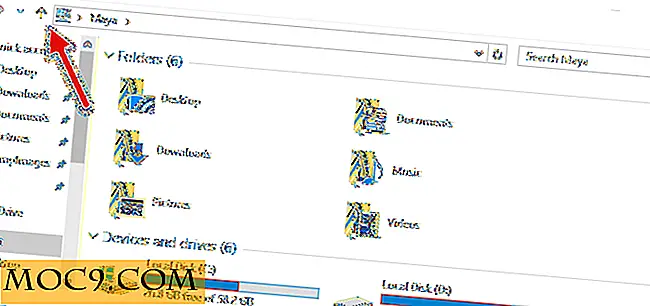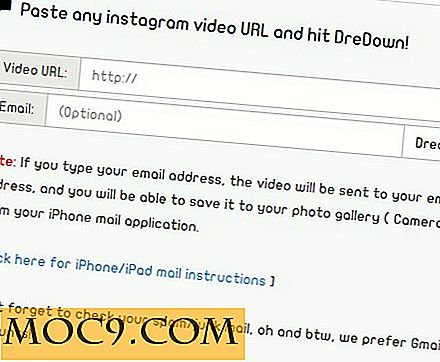So können Sie PDF-Anhänge in Gmail verfolgen, sichern und remote löschen
Online-Sicherheit ist eine sehr wichtige Angelegenheit, wenn sensible Informationen mit anderen ausgetauscht werden. Es gibt viele Möglichkeiten, wie Sie die Vertraulichkeit Ihrer Inhalte sicherstellen können: Verschlüsselung, Passwortschutz und andere Sicherheitsfunktionen werden heute häufig angeboten. Eine weitere Option für PDF-Anhänge in Google Mail ist eine Erweiterung für Google Chrome namens docTrackr. Diese Erweiterung ist ein praktisches Tool zum Hinzufügen einer Sicherheitsstufe für Ihre angehängten PDF-Dateien, wenn Sie sie über Google Mail senden.
Die Erweiterung kann kostenlos im Chrome Web Store installiert werden. Nach der Installation wird in der oberen rechten Ecke ein Popup mit einem Link für die docTrackr-Website angezeigt.
![]()
Bevor docTrackr in Ihrem Google Mail aktiviert wird, müssen Sie sich für ein kostenloses Konto registrieren. Klicken Sie auf den blau markierten Link (https://use.doctrackr.com) am unteren Rand des Popup-Fensters. Erstellen Sie auf der neuen Registerkarte Ihr docTrackr-Konto.

Nachdem Sie das Konto erstellt haben, müssen Sie die Registrierung per E-Mail bestätigen. Sobald dies erledigt ist, ist Ihr docTrackr-Konto aktiviert und Sie können jetzt PDF-Anhänge in Gmail sichern.
Um zu überprüfen, ob der Dienst ordnungsgemäß aktiviert ist, melden Sie sich bei Ihrem Google Mail-Konto an und verfassen Sie eine neue Nachricht. Sie sollten ein docTrackr-Anhangsymbol am unteren Rand des Nachrichtenfensters sehen.

Klicken Sie auf dieses Symbol, um das Dialogfeld zum Auswählen der PDF-Datei zu öffnen, die Sie anhängen möchten. Fahren Sie mit dem Hinzufügen des Nachrichtenbetreffs, des Nachrichtentexts und der Empfänger fort. Wenn Sie fertig sind, drücken Sie die Schaltfläche Senden.
Ein Pop-up-Fenster erscheint, in dem Optionen für die Zugriffssteuerung und das Ablaufen von Nachrichten angezeigt werden. Hier können Sie dem Empfänger Bearbeitungs- und Druckrechte gewähren und ein Ablaufdatum für den Anhang zuweisen.

Klicken Sie auf "Secure & Share", um die E-Mail zu senden.
Um die Aktivitäten des E-Mail-Anhangs zu verfolgen oder den Zugriff remote zu deaktivieren, klicken Sie erneut auf das Symbol docTrackr und dann auf den blauen Link am unteren Rand des Popup-Fensters. Dies öffnet eine weitere Registerkarte, die Ihr Dashboard anzeigt.

Von hier aus können Sie eine Liste der Dateien anzeigen, die Sie mit docTrackr gesichert haben. Ein Zahnradsymbol auf der rechten Seite jeder Datei ermöglicht es Ihnen, auf Deaktivieren oder Profil zu klicken. Remote deaktivieren deaktiviert das Dokument, während Profil eine andere Seite anzeigt, die die Aktivität des Dokuments anzeigt.

Sie können auch E-Mail-Benachrichtigungen erhalten, wenn ein Empfänger ein Dokument öffnet, druckt oder nicht öffnet. Klicken Sie in diesem Profilfenster auf die Registerkarte Benachrichtigungen, um eine oder alle dieser Optionen auszuwählen.

Ein wichtiger Hinweis zum Öffnen von PDF-Dateien, die über docTrackr gesendet werden, ist, dass sie nur mit Adobe Acrobat Reader geöffnet werden. Die Erweiterung funktioniert nur mit Adobe und funktioniert nicht, wenn sie mit anderer Software wie Google Docs, Mac OS Preview oder anderen PDF-Viewern von Drittanbietern geöffnet wird. Außerdem können Sie mit einem kostenlosen docTrackr-Konto zehn Anhänge pro Monat versenden.
Mit allen zugänglichen und kostenlosen Funktionen ist docTrackr eine praktische Möglichkeit, PDF-Dateianhänge zu sichern. Es geht über das Sichern von Dokumenten hinaus und ermöglicht es Ihnen, diese nach dem Senden zu verfolgen. Dies ist ein großer Vorteil, wenn Sie mehr als nur ein Dokument sichern möchten.